Bài viết dưới đây 9Mobi.vn sẽ cùng các bạn tìm hiểu cách sửa lỗi không xem được video trên Safari cho iPhone 12, 12 Pro, 12 Pro Max, 11, 11 Pro, X, XS Max, XR, 8, 8 Plus, 7, 7 Plus, 6s, 6s Plus, 6, 5s, 5 tại các trang web hiện nay, và bạn sẽ không còn phải khó chịu với việc không tải được, xem được video trên trình duyệt Safari cho iPhone được nhiều người sử dụng iPhone yêu thích lựa chọn sử dụng.
- Cách sửa lỗi không xem được video trên iPhone, iPad
- Cách sửa lỗi không xem được video Facebook trên iPhone
- Khắc phục lỗi mất ứng dụng Safari trên iPhone
- Cách sửa lỗi Safari không load, tải được ảnh iPhone, iPad
- Safari bị chậm, đây là nguyên nhân và cách khắc phục
Với trình duyệt web Safari trên iPhone 7, 7 Plus, 6s, 6s Plus, 6, 5s, 5 chúng ta có thể thực hiện được rất nhiều tính năng vô cùng thú vị và tiện ích như cách xem, nghe nhạc Youtube trên Safari đã được 9Mobi.vn giới thiệu qua bài viết mẹo nghe nhạc Youtube trên Safari, còn sau đây chúng ta hãy cùng tìm hiểu cách sửa lỗi không xem được video trên Safari cho iPhone.

Hướng dẫn sửa lỗi không xem được video trên Safari cho iPhone
Chúng ta có các cách sửa lỗi không xem được video trên Safari cho iPhone như sau:
* Đối với các lỗi không xem được video trên Safari thông thường
Cách 1: Kiểm tra kết nối mạng Internet qua Wifi hoặc 3G.
Một trong những điều đầu tiên để kiểm tra, khắc phục lỗi không xem được video trên Safari cho iPhone đó chính là kết nối mạng Internet qua Wifi hoặc 3G trên thiết bị của mình.
Trong trường hợp tín hiệu Wifi trên thiết bị iPhone không được ổn định, các bạn có thể lựa chọn kích hoạt tính năng Wifi Assitst trên iPhone, và cách bật tính năng này như sau:
Các bạn truy cập vào Cài đặt (Settings) và ấn chọn mục Di động (Cellular).

Cách 2: Xóa Lịch sử và Dữ liệu trang Web trên Safari cho iPhone
Với lỗi không load được video trên Safari cho iPhone bắt nguồn từ nguyên nhân bộ nhớ thiết bị đã quá tải, để khắc phục điều này chúng ta có thể thực hiện xoá lịch sử, dữ liệu trang web trên Safari cho iPhone.
Bước 1 : Các bạn truy cập vào Cài đặt (Settings) và ấn chọn mục Safari như hình dưới.
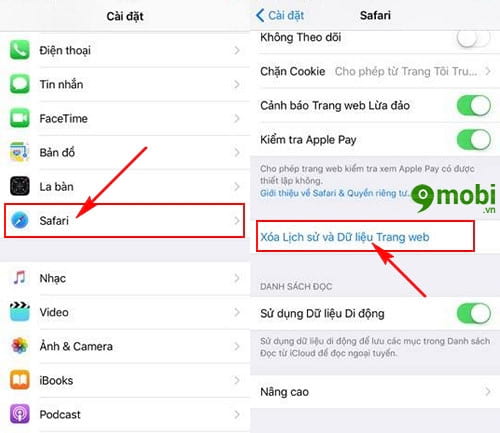
Tại đây các bạn ấn chọn mục Xóa Lịch sử và Dữ liệu trang Web (Clear History and Website Data) như hình dưới.
Bước 2 : Sau đó chúng truy cập vào mục ấn chọn mục Xóa lịch sử và Dữ liệu (Clear History and Data) để xác nhận, Sau đó các bạn có thể tiến hành kiểm tra lại trình duyệt web Safari trên iPhone, iPad của mình.
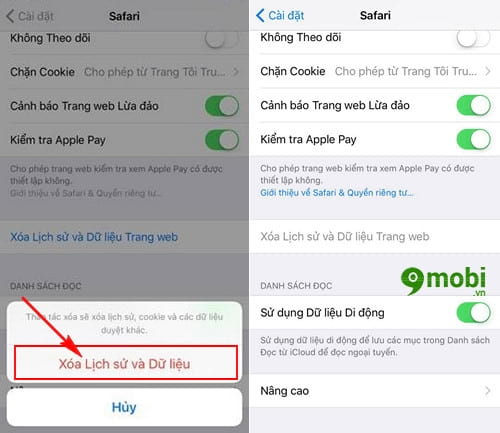
Cách 3: Kích hoạt tính năng JavaScript trên Safari.
Trong trường hợp tính năng JavaScrit trên Safari cho iPhone đã vô tình bị tắt đi thì việc không xem được video trên Safari cho iPhone là điều hoàn toàn có thể hiểu được, để khắc phục điều này chúng ta thực hiện như sau:
Bước 1 : Chúng ta truy cập vào Cài đặt (Settings) từ màn hình thiết bị và ấn chọnmục Safari như cách trên.
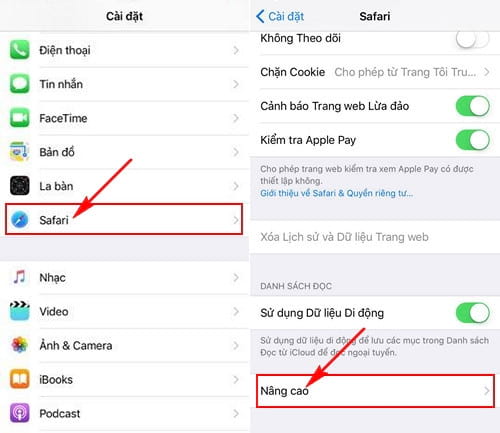
Sau đó các bạn tìm kiếm mục Nâng cao (Advanced).
Bước 2 : Tiếp đó chúng ta ấn chọn kích hoạt tính năng JavaScript như hình dưới.
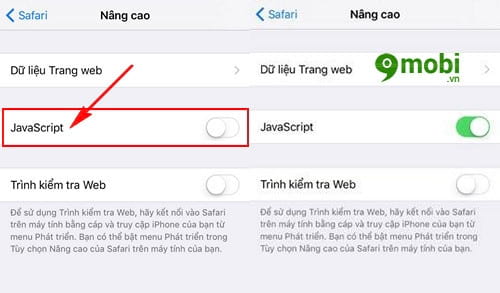
Lưu ý : Cách khắc phục lỗi không xem được video trên Safari cho iPhone này đối với các video bình thường thì có thể khắc phục được, tuy nhiên không áp dụng cho với các video Flash Video, vậy làm sao để có thể xem các video Flash thì sao.
* Đối với các lỗi không xem được Flash trên iPhone
Với các trang web sử dụng Flash thì các thiết bị iPhone thường không thể tải, xem được, nguyên nhân chính là do việc các thiết bị iOS như iPhone 7, 7 Plus, 6s, 6s Plus, 6, 5s, 5 đều không hỗ trợ sử dụng, cài đặt Adobe Flash Player trên thiết bị, vậy phải làm sao
Để giúp bạn tìm hiểu điều này cũng như khắc phục lỗi không xem được Flash trên iPhone các bạn hãy tham khảo cách Cài đặt Adobe Flash Player cho iPhone đã được 9Mobi.vn gửi tới các bạn trước đó để giải quyết lỗi không xem được Flash trên iPhone của mình.
Như vậy chúng ta đã vừa tìm hiểu các cách sửa lỗi không xem được video trên Safari cho iPhone 7, 7 Plus, 6s, 6s Plus, 6, 5s, 5 cũng như lỗi không xem được các video định dạng Flash trên thiết bị iOS, hy vọng bài viết này sẽ giúp ích cho các bạn phần nào để có thể tiếp tục xem các video yêu thích trên trình duyệt Safari cho iPhone.
https://9mobi.vn/cach-sua-loi-khong-xem-duoc-video-tren-safari-cho-iphone-18527n.aspx
Ngoài ra các bạn cũng có thể tham khảo thêm một số các cách sửa lỗi Safari trên iPhone khác đã được 9Mobi.vn cập nhật trong các bài viết trước như lỗi Safari Crashing vô cùng nghiệm trong qua hướng dẫn sửa lỗi Safari Crashing trên iPhone đã được đăng tải trước đó.